Win10共享打印机拒绝访问怎么办?近期有用户在问共享打印机别人无法连接这种情况应该怎么解决呢?方法很简单,只要放开Guest用户的网络访问权限,别人就能以Guest身份连接这个共享打印机,以下是此次问题的详细解决方法,我们来一起操作一下吧。
共享打印机别人无法连接的解决方法
1. 首先在Windows10桌面,右键点击开始按钮,在弹出菜单中选择“运行”菜单项。
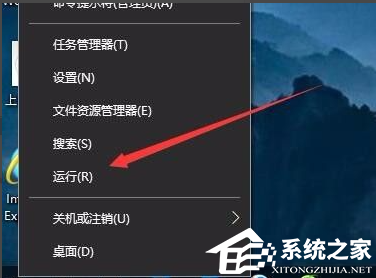
2. 接下来在打开的运行窗口中,输入命令gpedit.msc,然后点击确定按钮。
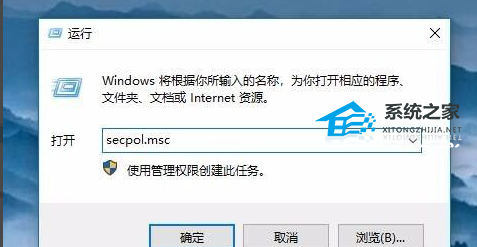
3. 在打开的本地安全策略窗口,依次点击“安全设置/本地策略/用户权限分配”菜单项。
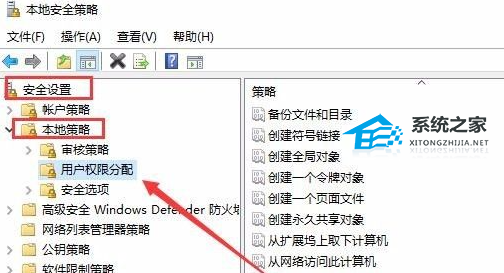
4. 在右侧窗口中找到并右键点击“从网络访问此计算机”一项,在弹出菜单中选择“属性”菜单项。
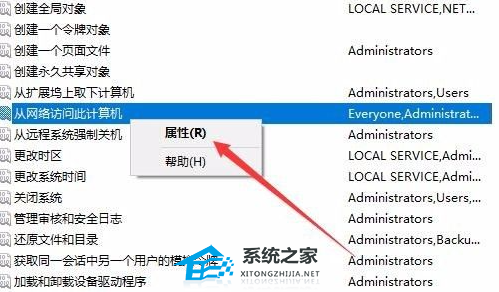
5. 这时可以打开属性窗口,在窗口中点击“添加用户或组”按钮。
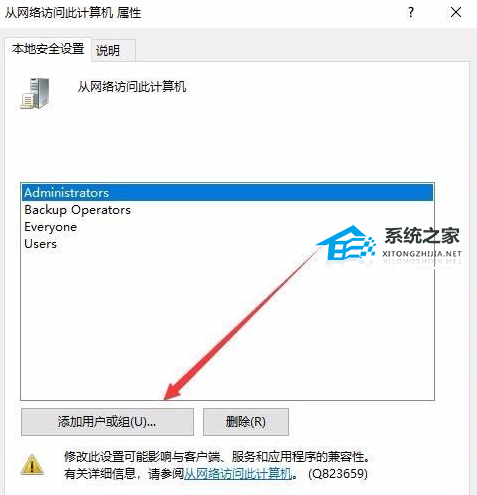
6. 这时会弹出“选择用户或组”窗口,点击高级按钮。
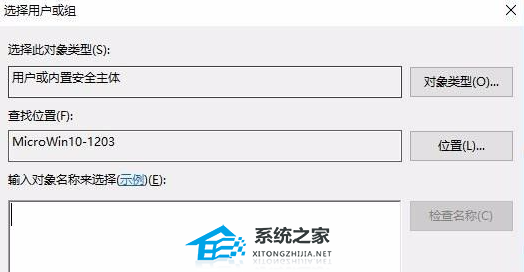
7. 在打开的窗口点击“立即查找”按钮,在下面的搜索结果中点击Guest用户名。依次点击两次确定按钮 即可。
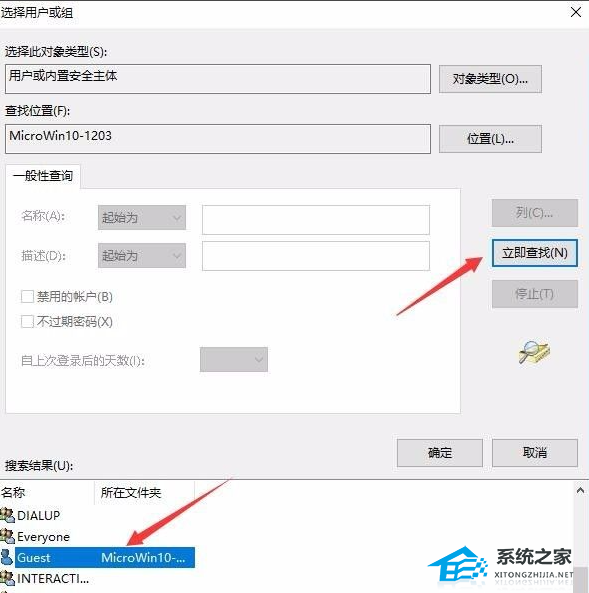
8. 接下来再找到“拒绝从网络访问这台计算机”设置项,双击打开其编辑窗口。
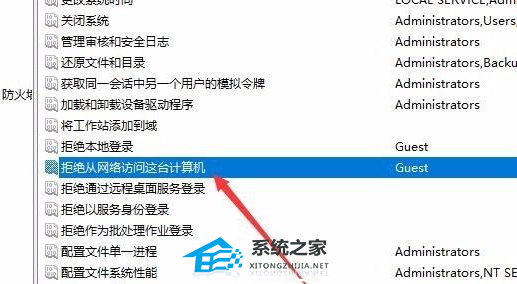
9. 接着在打开的属性窗口中,选择Guest用户名,然后点击“删除”按钮,最后点击确定按钮。
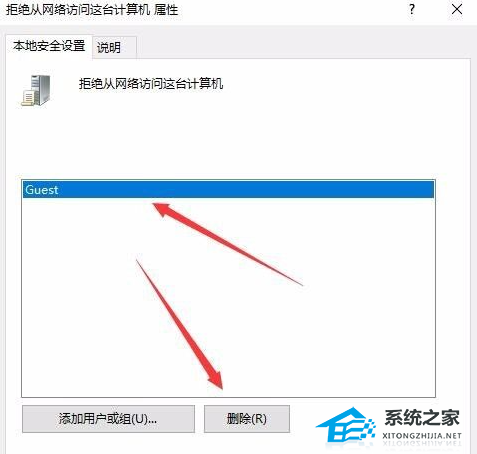
以上就是系统之家小编为你带来的关于“Win10共享打印机拒绝访问怎么办”的全部内容了,希望可以解决你的问题,感谢您的阅读,更多精彩内容请关注系统之家官网。


 时间 2024-03-21 14:28:53
时间 2024-03-21 14:28:53 作者 admin
作者 admin 来源
来源 







